Lai palīdzētu aizsargāt jūsu drošību un konfidencialitāti, Microsoft Office pēc noklusējuma ir konfigurēta tā, lai darbgrāmatās un prezentācijās bloķētu ārēju saturu, piemēram, attēlus, saistītu multividi, hipersaites un datu savienojumus. Ārējā satura bloķēšana palīdz novērst tīmekļa bāksignālus un citas ielaušanās metodes, ko urķi izmanto, lai ievāciet jūsu konfidencialitāti un jūs ievilināt ļaunprātīga koda izmantošanu bez jūsu ziņas vai piekrišanas.
Kas ir ārējs saturs, kāpēc tīmekļa bāksignāls var radīt apdraudējumu?
Ārējais saturs ir saturs, kas ir saistīts ar darbgrāmatu vai prezentāciju no interneta vai iekštīkla. Daži ārējā satura piemēri ir attēli, saistītie multivide, datu savienojumi un veidnes.
Urķi var izmantot ārēju saturu kā tīmekļa bāksignālus. Tīmekļa bāksignālus nosūta atpakaļ vai bāksignālu informāciju no jūsu datora uz serveri, kurā tiek viesots ārējs saturs. Tīmekļa bāksignālu veidi ir šādi:
-
Attēli: Urķis nosūta darbgrāmatu vai prezentāciju, lai jūs to pārskatītu, kurā ir attēli. Atverot failu, tiek lejupielādēts attēls un informācija par failu tiek bāksignēta atpakaļ ārējā serverī.
-
Attēli Outlook e-pasta ziņojumos: Microsoft Office ir savs mehānisms ārējā satura bloķēšanai ziņojumos. Tas palīdz aizsargāties pret tīmekļa bāksignāliem, kas citādi varētu tvert jūsu e-pasta adresi. Papildinformāciju skatiet rakstā Automātisko attēlu lejupielāžu bloķēšana vai atbloķēšana e-pasta ziņojumos.
-
Saistītā multivide: Urķis nosūta prezentāciju kā e-pasta ziņojuma pielikumu. Prezentācijā ir multivides objekts, piemēram, skaņa, kas ir saistīta ar ārēju serveri. Atverot prezentāciju programmā Microsoft PowerPoint, tiek atskaņots multivides objekts, un pēc tam tiek izpildīts kods, kas izpilda ļaunprātīgu skriptu, kas nodara kaitējumu datoram.
-
Datu savienojumi: Urķis izveido darbgrāmatu un nosūta to jums kā e-pasta ziņojuma pielikumu. Darbgrāmatā ir kods, kas atvelk datus no datu bāzes vai aizspiež tos uz datu bāzi. Urķim nav atļauju piekļūt datu bāzei, bet jums tā ir. Rezultātā, atverot darbgrāmatu programmā Microsoft Excel, kods izpilda un piekļūst datu bāzei, izmantojot jūsu akreditācijas datus. Datiem pēc tam var piekļūt vai tos mainīt bez jūsu ziņas vai piekrišanas.
Kā drošības kontroles centrs palīdz aizsargāties pret ārējo saturu?
Ja darbgrāmatā vai prezentācijā ir ārēji datu savienojumi, atverot failu, biznesa josla paziņo, ka ārējā satura atspējošana ir atspējota.
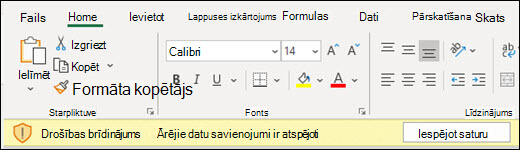
Ja vēlaties atbloķēt ārējo saturu, biznesa joslā noklikšķiniet uz Iespējot saturu. Informāciju par drošu lēmumu pieņemšanu, pirms noklikšķināt uz opcijas, skatiet nākamajā sadaļā.
Kā rīkoties, ja drošības brīdinājums vaicā, vai vēlos iespējot vai atspējot ārējo saturu?
Kad parādās drošības dialoglodziņš, jums ir iespēja iespējot ārējo saturu vai to atstāt bloķētu. Iespējojiet ārējo saturu tikai tad, ja esat pārliecināts, ka tas ir no uzticama avota.
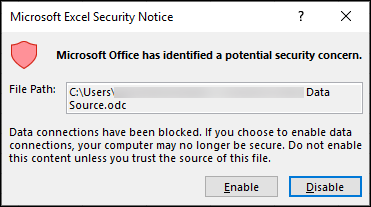
Svarīgi!: Ja esat pārliecināts, ka ārējais saturs darbgrāmatā vai prezentācijā ir uzticams un ja nevēlaties saņemt paziņojumus par šo konkrēto ārējo saturu vēlreiz, tā vietā, lai mainītu drošības kontroles centra noklusējuma iestatījumus uz mazāk drošu drošības līmeni, failu ieteicams pārvietot uz uzticamu atrašanās vietu. Failus, kas atrodas uzticamā atrašanās vietā, ir atļauts palaist bez drošības kontroles centra drošības sistēmas pārbaudes.
Excel ārējā satura iestatījumu maiņa drošības kontroles centrā
Ārējā satura drošības iestatījumi atrodas tikai microsoft Excel drošības kontroles centrā. Drošības kontroles centrā nevar globāli mainīt Microsoft PowerPoint ārējā satura iestatījumus.
Ja strādājat organizācijā, sistēmas administrators, iespējams, jau ir mainījis noklusējuma iestatījumus, un tas var neļaut jums mainīt iestatījumus pats. Tālāk ir pieejami dažādi Excel ārējā satura iestatījumi drošības kontroles centrā.
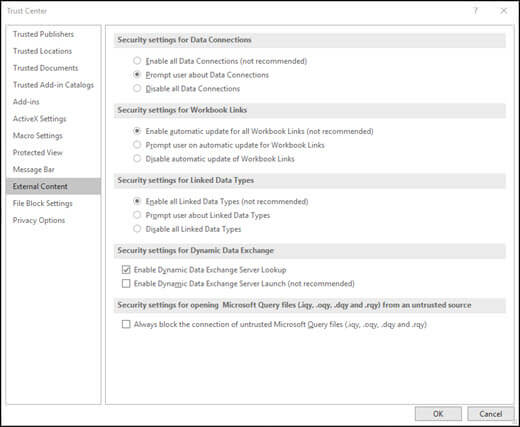
Datu aizsardzības iestatījumu Connections
-
Programmā Excel noklikšķiniet uz cilnes Fails.
-
Drošības kontroles > drošības kontroles > noklikšķiniet uz Opcijas.
-
Kreisajā pusē atlasiet Ārējs saturs.
-
Sadaļā Datu drošības iestatījumi noklikšķiniet uz vajadzīgās opcijas Connections:
-
Iespējot visus datu Connections (nav ieteicams): Noklikšķiniet uz šīs opcijas, ja vēlaties atvērt darbgrāmatas, kurās ir ārēji datu savienojumi, un izveidot savienojumus ar ārējiem datiem pašreizējā darbgrāmatā, nesaņemot drošības brīdinājumus. Mēs neiesakām šo opciju, jo savienojumi ar ārējiem datu avotiem, kurus nepārzināt, var būt kaitīgi, un tāpēc, ka netiek rādīti drošības brīdinājumi, atverot darbgrāmatu no jebkuras atrašanās vietas. Izmantojiet šo opciju tikai tad, ja uzticaties ārējo datu savienojumu datu avotiem. Iespējams, vēlēsities īslaicīgi atlasīt šo opciju un pēc tam atgriezties pie noklusējuma iestatījuma, kad tā vairs nav vajadzīga.
-
Vaicāt lietotājam par datu Connections: Šī ir noklusējuma opcija. Noklikšķiniet uz šīs opcijas, ja vēlaties saņemt drošības brīdinājumu ikreiz, kad tiek atvērta darbgrāmata, kurā ir ārēji datu savienojumi, un ikreiz, kad pašreizējā darbgrāmatā tiek izveidots ārējs datu savienojums. Drošības brīdinājumi sniedz iespēju iespējot vai atspējot datu savienojumus katrā darbgrāmatā, ko atverat atsevišķi.
-
Atspējot visus datu Connections: Noklikšķiniet uz šīs opcijas, ja nevēlaties, lai pašreizējā darbgrāmatā būtu iespējoti ārēji datu savienojumi. Izvēloties šo opciju, nekad netiek savienots datu savienojums jebkurā atvērtā darbgrāmatā. Ja pēc darbgrāmatas atvēršanas izveidojat jaunus ārējos datu savienojumus, šie datu savienojumi netiek iespējoti, ja darbgrāmatu atkal atverat. Šis iestatījums ir ļoti ierobežojošs un var izraisīt to, ka dažas funkcijas nedarbojas, kā paredzēts.
-
Darbgrāmatas saišu iestatījumu maiņa
-
Programmā Excel noklikšķiniet uz cilnes Fails.
-
Drošības kontroles > drošības kontroles > noklikšķiniet uz Opcijas.
-
Kreisajā pusē atlasiet Ārējs saturs.
-
Sadaļā Darbgrāmatas saišu drošības iestatījumi noklikšķiniet uz vajadzīgās opcijas:
-
Iespējot automātisku atjaunināšanu visām darbgrāmatas saitēm (nav ieteicams): Noklikšķiniet uz šīs opcijas, ja vēlaties, lai saites uz datiem citā darbgrāmatā tiktu automātiski atjauninātas pašreizējā darbgrāmatā, nesaņemot drošības brīdinājumu. Mēs neiesakām šo opciju, jo automātiski atjaunināt saites uz datiem darbgrāmatās, kuras nepārzināt, var būt kaitīgas. Izmantojiet šo opciju tikai tad, ja uzticaties darbgrāmatām, ar kurām dati ir saistīti. Iespējams, vēlēsities īslaicīgi atlasīt šo opciju un pēc tam atgriezties pie noklusējuma iestatījuma, kad tā vairs nav vajadzīga.
-
Piedāvāt lietotājam automātiski atjaunināt darbgrāmatas saites: Šī ir noklusējuma opcija. Noklikšķiniet uz šīs opcijas, ja vēlaties saņemt drošības brīdinājumu ikreiz, kad pašreizējā darbgrāmatā palaižat automātisku atjaunināšanu saitēm uz datiem citā darbgrāmatā.
-
Atspējojiet darbgrāmatas saišu automātisko atjaunināšanu: Noklikšķiniet uz šīs opcijas, ja nevēlaties automātiski atjaunināt saites pašreizējā darbgrāmatā uz datiem citā darbgrāmatā.
-
Saistīto datu tipu iestatījumu maiņa
Izveidojot saistīto datu tipus, programma Excel izveido savienojumu ar tiešsaistes datu avotu un atgriež detalizētu informāciju par noteiktām vērtībām, piemēram, uzņēmuma akcijām vai ģeogrāfijas. Piemēram, ja konvertēsiet vārdu Microsoft par saistīto datu tipu, tiks atgriezta informācija par uzņēmumu Microsoft, piemēram, atrašanās vieta, darbinieku skaits, akciju cena utt.
-
Programmā Excel noklikšķiniet uz cilnes Fails.
-
Drošības kontroles > drošības kontroles > noklikšķiniet uz Opcijas.
-
Kreisajā pusē atlasiet Ārējs saturs.
-
Sadaļā Saistīto datu tipu drošības iestatījumi noklikšķiniet uz vajadzīgās opcijas:
-
Iespējot visus saistīto datu tipus (nav ieteicams): Noklikšķiniet uz šīs opcijas, ja vēlaties izveidot saistīto datu tipus, nesaņemot drošības brīdinājumu. Saistīto datu tipu dati pašlaik tiek nodrošināti no Microsoft, bet tāpat kā visi ārējie dati, izvēlieties šo opciju tikai tad, ja uzticaties datu avotam. Iespējams, vēlēsities īslaicīgi atlasīt šo opciju un pēc tam atgriezties pie noklusējuma iestatījuma, kad tā vairs nav vajadzīga.
-
Vaicāt lietotājam par saistīto datu tipiem. Šī ir noklusējuma opcija. Noklikšķiniet uz šīs opcijas, ja vēlaties saņemt brīdinājumu par drošību ikreiz, kad izveidojat saistīto datu tipus.
-
Atspējojiet saistīto datu tipu automātisko atjaunināšanu: Noklikšķiniet uz šīs opcijas, ja nevēlaties iespējot saistīto datu tipus.
-
Dinamiskās datu apmaiņas iestatījumu maiņa
Dinamiskā datu apmaiņa (DDE) ir vecāka Microsoft tehnoloģija, kas pārsūta datus starp lietojumprogrammām.
-
Programmā Excel noklikšķiniet uz cilnes Fails.
-
Drošības kontroles > drošības kontroles > noklikšķiniet uz Opcijas.
-
Kreisajā pusē atlasiet Ārējs saturs.
-
Sadaļā Dinamiskās datu apmaiņas drošības iestatījumi noklikšķiniet uz vajadzīgās opcijas:
-
Iespējot dinamisko datu Exchange Server uzmeklēšanu : atzīmējiet šo opciju, ja vēlaties iespējot dinamisko datu exchange servera uzmeklēšanu. Ja šī opcija ir atzīmēta, DDE serveri, kas jau darbojas, būs redzami un izmantojami. Pēc noklusējuma šī opcija ir atzīmēta.
-
Iespējot dinamisko datu Exchange Server (nav ieteicams) : atzīmējiet šo opciju, ja vēlaties iespējot dinamisko datu apmaiņas servera palaišanu. Ja šī opcija ir atzīmēta, programma Excel startēs DDE serverus, kas vēl nedarbojas un ļaus nosūtīt datus no programmas Excel. Drošības apsvērumu dēļ ir ieteicams atstāt šo izvēles rūtiņu neatzīmētu. Pēc noklusējuma šī opcija ir neatzīmēta.
Microsoft Query failu (.iqy, .oqy, .dqy un .rqy) atvēršanas iestatījumu maiņa no neuzticama avota
Izmantojot Microsoft Query, varat izveidot savienojumu ar ārējiem datu avotiem, atlasīt datus no šiem ārējiem avotiem, importēt šos datus darblapā un atsvaidzināt datus, ja nepieciešams, lai darblapas dati tiktu sinhronizēti ar datiem ārējos avotos.
-
Programmā Excel noklikšķiniet uz cilnes Fails.
-
Drošības kontroles > noklikšķiniet uz Opcijas un > centra iestatījumi un pēc tam noklikšķiniet uz Ārējs saturs.
-
Ir tikai viena opcija:
-
Vienmēr bloķēt neuzticamu Microsoft Query failu (.iqy, .oqy, .dqy un .rqy) savienojumu Atzīmējiet šo opciju, ja vēlaties bloķēt savienojumus ar Microsoft Query failiem.
Kas ir ārējs saturs, kāpēc tīmekļa bāksignāls var radīt apdraudējumu?
Ārējais saturs ir saturs, kas ir saistīts ar darbgrāmatu vai prezentāciju no interneta vai iekštīkla. Daži ārējā satura piemēri ir attēli, saistītie multivide, datu savienojumi un veidnes.
Urķi var izmantot ārēju saturu kā tīmekļa bāksignālus. Tīmekļa bāksignālus nosūta atpakaļ vai bāksignālu informāciju no jūsu datora uz serveri, kurā tiek viesots ārējs saturs. Tīmekļa bāksignālu veidi ir šādi:
-
Attēli: Urķis nosūta darbgrāmatu vai prezentāciju, lai jūs to pārskatītu, kurā ir attēli. Atverot failu, tiek lejupielādēts attēls un informācija par failu tiek bāksignēta atpakaļ ārējā serverī.
-
Attēli Outlook e-pasta ziņojumos: Microsoft Office ir savs mehānisms ārējā satura bloķēšanai ziņojumos. Tas palīdz aizsargāties pret tīmekļa bāksignāliem, kas citādi varētu tvert jūsu e-pasta adresi. Papildinformāciju skatiet rakstā Automātisko attēlu lejupielāžu bloķēšana vai atbloķēšana e-pasta ziņojumos.
-
Saistītā multivide: Urķis nosūta prezentāciju kā e-pasta ziņojuma pielikumu. Prezentācijā ir multivides objekts, piemēram, skaņa, kas ir saistīta ar ārēju serveri. Atverot prezentāciju programmā Microsoft PowerPoint, tiek atskaņots multivides objekts, un pēc tam tiek izpildīts kods, kas izpilda ļaunprātīgu skriptu, kas nodara kaitējumu datoram.
-
Datu savienojumi: Urķis izveido darbgrāmatu un nosūta to jums kā e-pasta ziņojuma pielikumu. Darbgrāmatā ir kods, kas atvelk datus no datu bāzes vai aizspiež tos uz datu bāzi. Urķim nav atļauju piekļūt datu bāzei, bet jums tā ir. Rezultātā, atverot darbgrāmatu programmā Microsoft Excel, kods izpilda un piekļūst datu bāzei, izmantojot jūsu akreditācijas datus. Datiem pēc tam var piekļūt vai tos mainīt bez jūsu ziņas vai piekrišanas.
Kā rīkoties, ja drošības brīdinājums vaicā, vai vēlos iespējot vai atspējot ārējo saturu?
Kad parādās drošības dialoglodziņš, jums ir iespēja iespējot ārējo saturu vai to atstāt bloķētu. Iespējojiet ārējo saturu tikai tad, ja esat pārliecināts, ka tas ir no uzticama avota.
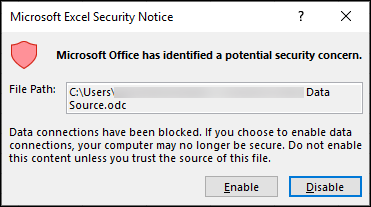
Svarīgi!: Ja esat pārliecināts, ka ārējais saturs darbgrāmatā vai prezentācijā ir uzticams un ja nevēlaties saņemt paziņojumus par šo konkrēto ārējo saturu vēlreiz, tā vietā, lai mainītu drošības kontroles centra noklusējuma iestatījumus uz mazāk drošu drošības līmeni, failu ieteicams pārvietot uz uzticamu atrašanās vietu. Failus, kas atrodas uzticamā atrašanās vietā, ir atļauts palaist bez drošības kontroles centra drošības sistēmas pārbaudes.
Kas ir ārējs saturs, kāpēc tīmekļa bāksignāls var radīt apdraudējumu?
Ārējais saturs ir saturs, kas ir saistīts ar darbgrāmatu vai prezentāciju no interneta vai iekštīkla. Daži ārējā satura piemēri ir attēli, saistītie multivide, datu savienojumi un veidnes.
Urķi var izmantot ārēju saturu kā tīmekļa bāksignālus. Tīmekļa bāksignālus nosūta atpakaļ vai bāksignālu informāciju no jūsu datora uz serveri, kurā tiek viesots ārējs saturs. Tīmekļa bāksignālu veidi ir šādi:
-
AttēliUrķis nosūta darbgrāmatu vai prezentāciju, kurā ir attēli, ko pārskatīt. Atverot failu, tiek lejupielādēts attēls un informācija par failu tiek bāksignēta atpakaļ ārējā serverī.
Ja darbgrāmatā ir attēli, atverot failu, biznesa josla paziņo par attēlu atspējošanu. Ja vēlaties atbloķēt attēlus, noklikšķiniet uz Ieslēgt attēlus uzņēmuma joslā. Tas jādara tikai tad, ja esat pārliecināts, ka attēli ir no uzticama avota.

Vai nepieciešama papildu palīdzība?
Vienmēr varat pajautāt speciālistam Excel tech kopienā vai saņemt atbalstu kopienās.










